Aplikasi yang kita install tetap menggunakan penyimpanan meskipun tidak digunakan. Jika dirasa sebuah aplikasi sudah tidak diperlukan lagi, sebaiknya aplikasi tersebut kita uninstall. Dengan uninstall aplikasi, selain menjaga besar penyimpanan yang digunakan, juga memungkinkan sistem kita berjalan dengan mulus. Saat penyimpanan kita hampir penuh, maka sistem akan berjalan tidak optimal, karena sistem memerlukan penyimpanan sementara (cache) agar bisa berjalan dengan baik. Berikut beberapa cara yang bisa diterapkan untuk meng-uninstall aplikasi pada windows :
Cara 1 : Menggunakan menu Settings
Cara paling umum yang digunakan untuk menghapus aplikasi pada Windows 10 dan 11 adalah dengan mengakses menu Settings. Ikuti langkah berikut untuk menghapus aplikasi menggunakan menu Settings :
Langkah 1 : Klik Start (icon windows) lalu pilih Settings, atau tekan tombol Windows + I sebagai shortcut menuju menu Settings.
Langkah 2 : Pilih menu Apps lalu pilih installed apps.
Langkah 3 : Cari aplikasi yang akan kita hapus, lalu pilih uninstall.
Langkah 4 : Jika muncul dialog user account control pilih yes.



Cara 2 : Menggunakan Control Panel
Bagi pengguna lama sistem operasi windows mungkin lebih terbiasa menggunakan control panel. Banyak utility yang bisa diakses dari control panel, salah satu diantaranya adalah menu programs. Menu programs menampilkan aplikasi yang terinstall pada sistem. Ikuti langkah berikut untuk menghapus aplikasi menggunakan control panel :
Langkah 1 : Klik Start (icon windows) lalu ketikkan control panel pada pencarian.
Langkah 2 : Pada jendela control panel, pilih Programs lalu pilih Programs and Features.
Langkah 3 : Cari aplikasi yang akan dihapus lalu klik kanan dan pilih uninstall.
Langkah 4 : Pilih yes pada dialog user account control.
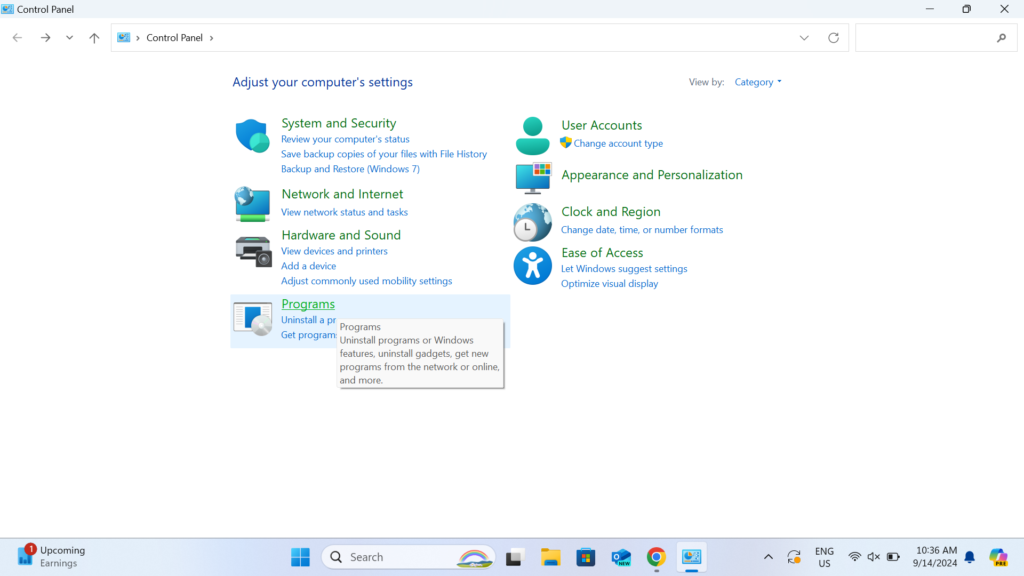


Cara 3 : Menggunakan windows exploler
Cara lainnya untuk menghapus aplikasi adalah menelusuri folder tempat menginstall aplikasi. Kelebihan menggunakan cara ini adalah kita bisa langsung mengetahui file yang tersisa dari proses uninstall dan menghapusnya. Berikut cara menghapus aplikasi menggunakan windows exploler :
Langkah 1 : Buka file exploler menggunakan menekan tombol Windows + E dan pilih This PC.
Langkah 2 : Masuk ke folder Program Files untuk aplikasi 64-bit atau Program Files (x86) untuk aplikasi 32-bit.
Langkah 3 : Masuk ke folder aplikasi yang akan dihapus.
Langkah 4 : Temukan file uninstall.exe lalu klik 2x pada file tersebut.
Langkah 5 : Jika muncul dialog user account control pilih yes.

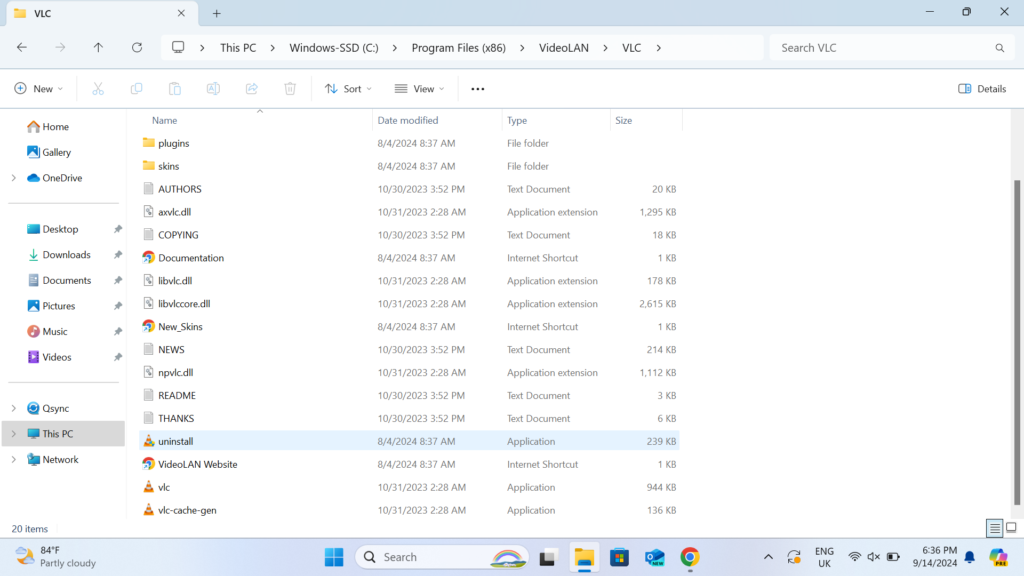
Itulah beberapa cara yang bisa dilakukan untuk menghapus atau uninstall aplikasi pada windows. Uninstall aplikasi yang sudah tidak digunakan selain bisa menjaga performa windows juga mengurangi pemakaian storage yang tidak perlu.